Projekt Honolulu ist eine neu PowerShell basierte Administrations Webseite. Ziel ist es verschiedene Server und Clients zu Administrieren. Dabei ist es egal ob diese eine GUI haben oder eine Core-Installation sind. Erste Ansätze gab es schon mit dem Server-Manager der seit Windows Server 2012R2 im Server enthalten ist, diesem fehlte aber die Unterstützung für Client-Betriebssysteme. Auch waren die Möglichkeiten nicht so umfangreich wie bei Projekt Honolulu.
Die gravierendste Umstellung ist allerdings die, dass das ganze jetzt als Webservice läuft. Somit kann ich von einem modernen Webbrowser, Microsoft unterstützt offiziell Microsoft Edge und Google Chrome, darauf zugreifen. Wenn ich das eingerichtet habe, auch aus dem Internet.
Wofür braucht man das?
Der Vorteil ist, es werden keine „Remote Server Administration Tools“ (RSAT) mehr gebraucht. Auch ist damit die Verwendung von MMC Konsolen nicht mehr erforderlich. Auch kann über den Webservice direkt eine PowerShell oder RDP Sitzung gestartet werden, ohne zusätzliche Netzwerk Ports.
Ein Szenario ist hier der Admin der von Verschiedenen Geräte Administrieren möchte. Eine andere Möglichkeit ist der IT-Dienstleister, der Remote verwalten möchte.
Ziel des Ganzen ist eine einfachere Rechenzentrumsverwaltung. Bis dahin ist es noch ein Stück, aber Project Honolulu ist ja im Moment noch in einer Preview Phase.
Eine gute Übersicht bietet das Honolulu-Poster der Ignite in englischer Sprache.
Unterstützte Systeme und Anforderungen
Stand heute werden Windows Server 2012, Windows Server 2012 R2, Windows Server 2016 und Windows Server Version 1709 (Insiderversion) als Server OS unterstützt. Da das Ganze auf der Microsoft PowerShell 5 und „WMI over WinRM“ basiert muss das passende „Windows Management Framework“ (WMF) installiert werden.
Im Moment ist auch schon die Cluster, bzw. Clusterknoten Verwaltung integriert. Lediglich für die neue Technologie von „Hyper-converged Infrastructure“ (HCI) ist momentan nur eine Unterstützung von bestimmten Insider Preview Varianten möglich.
Installationsvarianten
Es gibt zwei Arten der Installation, den Desktop Modus und den Gateway Modus. Bei Desktop Modus wird das Gateway lokal installiert und ist nur vom Client zu erreichen. Beim Gateway Modus ist das Gateway auch von anderen Systemen zu erreichen.
Microsoft sieht hier Konkret drei Szenarien: Admin Workstation, dedizierter Server und Server der Bestandteil der Umgebung bzw. des zu verwaltenden Clusters ist.
Für Firmenumgebungen mit mehr als einem Administrator kommt also nur das Gateway in Frage. Deshalb werde ich nicht tiefer auf den Desktop Modus eingehen.
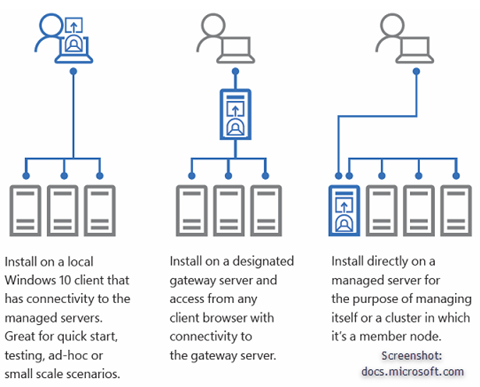
Dies ist der erste Artikel einer mehrteiligen Serie, abonnieren sie gerne unseren Newsletter um auf dem laufenden zu bleiben.
